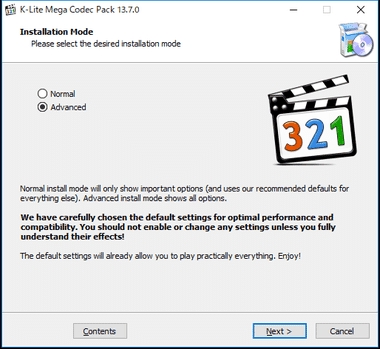Kumusta Matapos i-install muli ang Windows OS o kapag kumokonekta ng mga bagong kagamitan sa isang computer, lahat tayo ay nahaharap sa isang gawain - ang paghahanap at pag-install ng mga driver. Minsan, ito ay nagiging isang tunay na bangungot!
Sa artikulong ito nais kong ibahagi ang aking karanasan sa kung paano madali at mabilis na mag-download at mag-install ng mga driver sa anumang computer (o laptop) sa loob ng ilang minuto (sa aking kaso, ang buong proseso ay tumagal ng tungkol sa 5-6 minuto!) Ang tanging kondisyon ay kailangan mong magkaroon ng koneksyon sa Internet (upang i-download ang programa at mga driver).
I-download at i-install ang mga driver sa Driver Booster sa loob ng 5 minuto
Opisyal na website: //ru.iobit.com/pages/lp/db.htm
Ang Driver Booster ay isa sa mga pinakamahusay na kagamitan para sa pagtatrabaho sa mga driver (makikita mo ito sa kurso ng artikulong ito ...). Sinusuportahan ito ng lahat ng mga tanyag na operating system ng Windows: XP, Vista, 7, 8, 10 (32/64 bits), ganap na sa Russian. Marami ang maaaring mag-alala na ang programa ay binabayaran, ngunit ang gastos ay medyo mababa, bilang karagdagan mayroong isang libreng bersyon (inirerekumenda kong subukan)!
HAKBANG 1: pag-install at pag-scan
Ang pag-install ng programa ay pamantayan, walang mga paghihirap doon. Matapos simulan, ang utility mismo ay i-scan ang iyong system at mag-aalok upang i-update ang ilang mga driver (tingnan ang. Fig. 1). Kinakailangan mong mag-click lamang ng isang pindutan na "I-update ang Lahat"!

Ang isang pangkat ng mga driver ay kailangang ma-update (mai-click)!
HAKBANG 2: mag-download ng mga driver
Dahil mayroon akong PRO (Inirerekumenda ko na makakuha ng pareho at kalimutan ang tungkol sa problema sa pagmamaneho magpakailanman!) bersyon ng programa - pagkatapos ay ang pag-download ay sa pinakamataas na posibleng bilis at ang lahat ng mga driver na kinakailangan ay nai-download nang sabay-sabay! Kaya, ang gumagamit ay hindi nangangailangan ng anumang bagay - manood lamang ng proseso ng pag-download (sa aking kaso, tumagal ng tungkol sa 2-3 minuto upang mag-download ng 340 MB).

Proseso ng pag-download (mai-click).
HAKBANG 3: lumikha ng isang punto ng pagbawi
Ang punto ng pagbawi - kapaki-pakinabang sa iyo kung biglang may isang bagay na mali pagkatapos i-update ang mga driver (halimbawa, mas mahusay ang nagtrabaho sa driver). Upang gawin ito, maaari kang sumang-ayon na lumikha ng ganoong punto, lalo na dahil nangyari ito nang napakabilis (mga 1 min.).
Sa kabila ng katotohanan na personal kong hindi nakatagpo ang programa nang hindi tama ang pag-update ng mga driver, gayunpaman, inirerekumenda kong sumasang-ayon sa paglikha ng naturang punto.

Ang isang pagpapanumbalik point ay nilikha (mai-click).
HAKBANG 4: Pag-update ng Proseso
Ang proseso ng pag-update ay awtomatikong nagsisimula pagkatapos lumikha ng isang punto ng pagbawi. Napunta ito nang sapat nang mabilis, at kung hindi mo na kailangang mag-update ng maraming mga driver, pagkatapos ang lahat ay kukuha ng ilang minuto.
Tandaan na ang programa ay hindi sisimulan ang bawat driver at "mag-ahit" sa iba't ibang mga diyalogo (kinakailangan / hindi kinakailangan, ipahiwatig ang landas, tukuyin ang folder, kung ang isang shortcut ay kinakailangan, atbp.) Iyon ay, hindi ka nakikilahok sa ito mayamot at kinakailangang gawain!

Ang pag-install ng mga driver sa mode ng auto (mai-click).
HAKBANG 5: nakumpleto ang pag-update!
Ito ay nananatili lamang upang mai-restart ang computer at kalmado na magsimulang magtrabaho.

Driver Booster - lahat ng bagay ay naka-install (mai-click)!
Konklusyon:
Kaya, sa 5-6 minuto. Pinindot ko ang pindutan ng mouse nang 3 beses (upang simulan ang utility, pagkatapos ay upang simulan ang pag-update at lumikha ng isang punto ng pagbawi) at nakuha ko ang isang computer kung saan naka-install ang mga driver para sa lahat ng kagamitan: mga video card, Bluetooth, Wi-Fi, audio (Realtek), atbp.
Ano ang tinanggal ng utility na ito:
- bisitahin ang anumang mga site at maghanap para sa iyong mga driver;
- isipin at alalahanin kung anong kagamitan, alin sa OS, kung ano ang katugma sa;
- mag-click sa, on, on, at i-install ang mga driver;
- mawalan ng maraming oras sa pag-install ng bawat driver;
- kilalanin ang mga kagamitan sa ID, atbp. katangian;
- mag-install ng anumang ext. mga utility upang matukoy ang isang bagay doon ... atbp
Ang bawat tao'y gumagawa ng kanilang sariling mga pagpipilian, ngunit iyon ang para sa akin. Good luck sa lahat 🙂